Mithilfe einiger Controller-Einstellungen könnt ihr euer Auto in F1 24 sehr präzise auch mit dem Gamepad durch die Kurven jagen. Wir erläutern euch die wichtigsten Einstellungen und liefern euch Tipps zum Feintuning der Controller-Steuerung.
Wo ihr Controller-Einstellungen anpassen könnt
Wollt ihr die Steuerung, Kalibrierung oder Vibration des Controllers anzupassen, könnt ihr das entweder auf der Strecke oder direkt im Menü tun. So gelangt ihr zu den Controller-Einstellungen:
- Einstellungen
- Steuerung, Vibration & Force Feedback
- Wählt anschließend „Allgemeine Einstellungen“ oder eine beliebige Wireless-Controller Voreinstellung
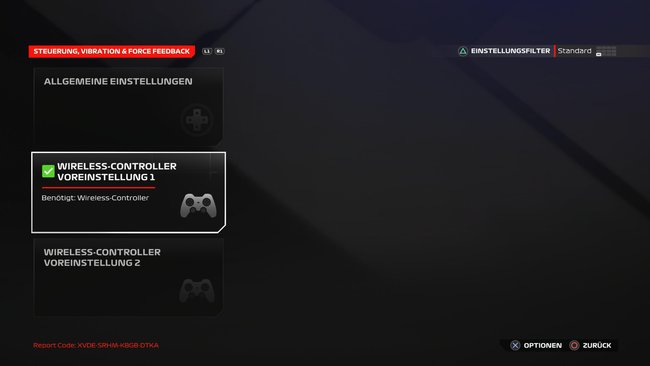
Verstärkt den Effekt der adaptiven Trigger in F1 24
Bevor es in die Feinabstimmung des Controllers geht, solltet ihr als Besitzer einer PS5 die allgemeinen Einstellungen öffnen. Standardmäßig ist der Effekt der adaptiven Trigger schon aktiviert, für ein besseres Fahrgefühl solltet ihr diesen aber verstärken.
Diese Controller-Einstellung hilft euch dabei, durchdrehende oder blockierende Räder schneller zu erkennen und entgegenzuwirken. Außerdem können euch die vibrierenden Trigger dabei helfen, das Heck des Autos in der Spur zu halten und ein Ausbrechen zu verhindern.
Kamera-Tasten neu zuweisen
Standardmäßig könnt ihr euch mit dem rechten Stick im Auto umsehen. Bis auf den Blick nach hinten ist eine Rundumsicht eher unnütz, daher solltet ihr die Richtungstasten anpassen. Dafür wählt ihr „Wireless-Controller Voreinstellung 1“ und scrollt etwas herunter, bis ihr zur Bremskraftverteilung und zum ERS-Modus gelangt.
Die Anpassung der Bremskraftverteilung während der Fahrt könnt ihr auf rechter Stick links/rechts setzen, während der ERS-Modus mit rechter Stick oben/unten erhöht oder verringert wird. Das erleichtert euch das Feintuning während des Rennens immens.
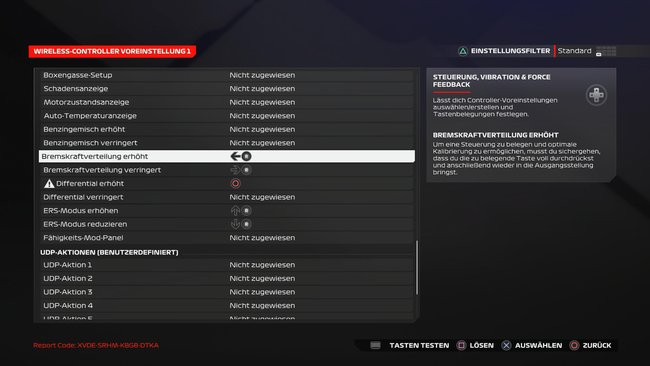
Die besten Einstellungen zur Kalibrierung eures Controllers
Schon im Vorgänger F1 23 wurde die sogenannte „Precision Drive Technology“ eingeführt, damit auch Controller-Spieler ein besseres Fahrgefühl am Steuer eines F1-Wagens erleben. Im Nachfolger wurde die Steuerung nochmals verfeinert, obwohl sie zum Release doch sehr schwammig wirkt, wie unser Test zu F1 24 zeigt – Updates dürften das beheben.
Über die Kalibrierung in den Optionen könnt ihr die Steuerung des Fahrzeuges eurem Spielstil entsprechend anpassen. Nachfolgend erfahrt ihr einige Empfehlungen für die besten Controller-Einstellungen:
- Lenkrate bei ca. 130 %: Je höher ihr die Lenkrate einstellt, desto aggressiver und direkter wird das Auto auf euer Lenkverhalten reagieren. Für ein präziseres Handling solltet ihr die Lenkrate also leicht erhöhen.
- Linearität des Gaspedals zwischen 20 und 30: Habt ihr wiederholt Probleme mit durchdrehenden Rädern oder in Kurven verliert ihr stets das Heck eures Autos? Dann macht ihr den Druck auf das Gaspedal mit einer erhöhten Gaspedal-Linearität weniger empfindlich. Vor allem, wenn ihr die Unterstützung der Traktionskontrolle ausstellt, kann diese Einstellung helfen.
- Linearität der Bremsen zwischen 30 und 35: Ein erhöhter Wert der Bremspedal-Linearität verhindert das Blockieren der Räder und sogar das Erhitzen der Bremsen. Im Zusammenspiel mit den adaptiven Triggern solltet ihr so jeden Kurveneingang meistern.
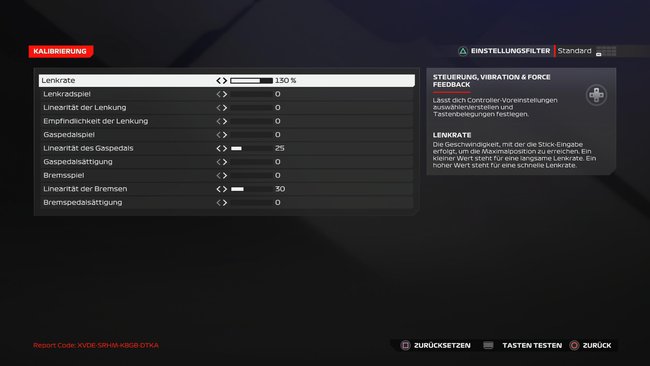
Warum ihr die Vibration eingeschaltet lassen solltet
Einer der wichtigsten Controller-Einstellungen für F1 24 wird von vielen unterschätzt: die Vibration des Controllers. Vor allem F1-Neulinge sollten die Vibrationsstärke sowie Force Feedback erhöhen – ein Wert zwischen 115 und 125 ist optimal.
Dies hat zur Folge, dass ihr die Vibration beim Überfahren von Curbs besser wahrnehmt und die Kontrolle von Gas und Bremse vereinfacht.
Kaputter Controller? So korrigiert ihr falsche Tasteneingaben!
Egal, ob Stick-Drift oder Altersschwäche: Jeder von euch hatte sicherlich schon mit einem kaputten Controller zu kämpfen, der automatisch nach links lenkt oder Tasteneingaben falsch registriert. Ist das bei euch der Fall, könnt ihr mit speziellen Controller-Einstellungen Abhilfe schaffen.
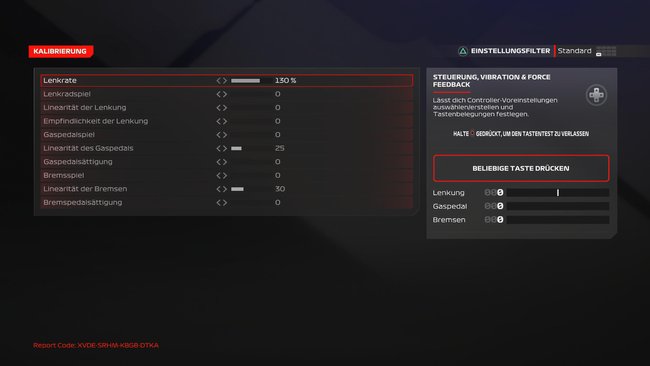
Generell könnt ihr in den Controller-Einstellungen testen, ob euer Gamepad fehlerfrei funktioniert. Drückt die unten angezeigte Taste und schaut euch die drei Werte Lenkung, Gas und Bremse an. Alle drei sollten bei null stehen, wenn ihr keinerlei Tasten drückt. Ansonsten tut Folgendes:
- Wagen lenkt automatisch nach links oder rechts: Flickt ihr den Stick in eine beliebige Richtung, sollte der Wert des Lenkradspiels bei ursprünglicher Position immer null ergeben. Ist das nicht der Fall, erhöht ihr das Lenkradspiel, bis das Spiel keine automatischen Eingaben des Sticks mehr registriert.
- Fehler bei Gas und Bremse: Drückt ihr die Trigger komplett durch, sollten die Werte jeweils 100 anzeigen, ansonsten habt ihr weder die volle Bremskraft, noch maximales Gas zur Verfügung. Nehmt ihr die Finger von den Tasten, sollten beide Werte null zeigen. Falls nicht, erhöht ihr einfach das Gas- oder Bremspedalspiel.
Solltet ihr mithilfe dieser Controller-Einstellungen immer noch nicht ganz zufrieden mit der Steuerung in F1 24 sein, dann solltet ihr mal einen Blick auf die Liste aller kompatiblen Lenkräder werfen. Hier werdet ihr sicherlich das ein oder andere Schnäppchen finden.


